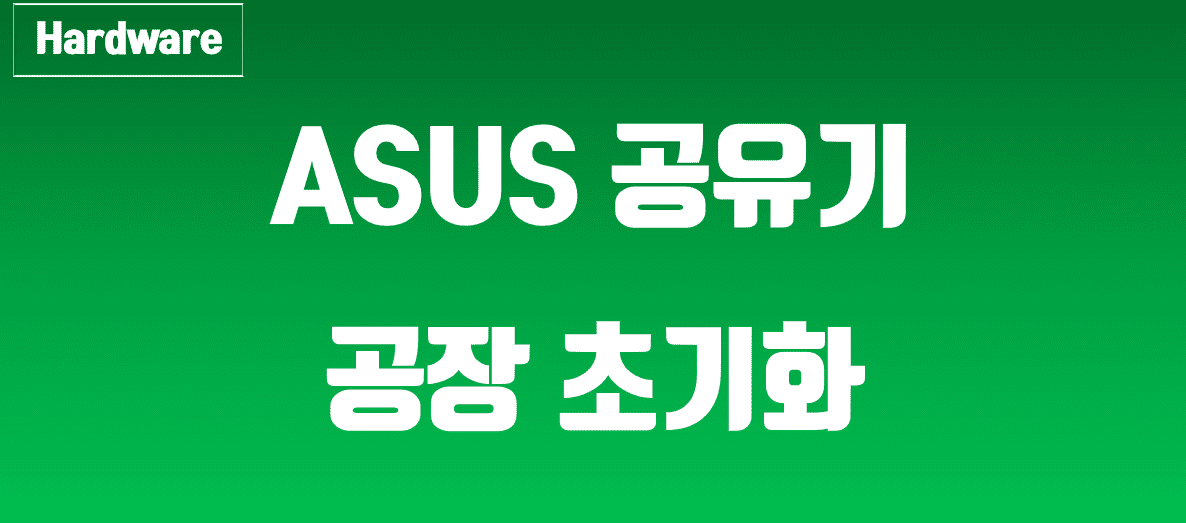ASUS 공유기 사용 중 펌업 오류, 비밀번호 잊어버리기, Ai-Mesh 재구성, 공유기 판매 등 다양한 이유로 공유기를 처음 산 상태로 만들어야 할 때가 있는데요.
공유기 사용 중 발생할 수 있는 다양한 문제를 해결할 수 있는 ASUS 공유기 초기화 방법 두 가지를 소개합니다.
Contents
Asus 공유기 소프트웨어 초기화 방법
소프트웨어로 ASUS 공유기를 초기화하기 위한 조건은 기기가 정상적으로 작동하고 로그인 아이디와 비밀번호를 알고 있으면 적용할 수 있습니다. 소프트웨어 초기화 방법은 다음과 같습니다.
인터넷 창을 열고 주소란에 router.asus.com을 입력하고 엔터를 누릅니다.
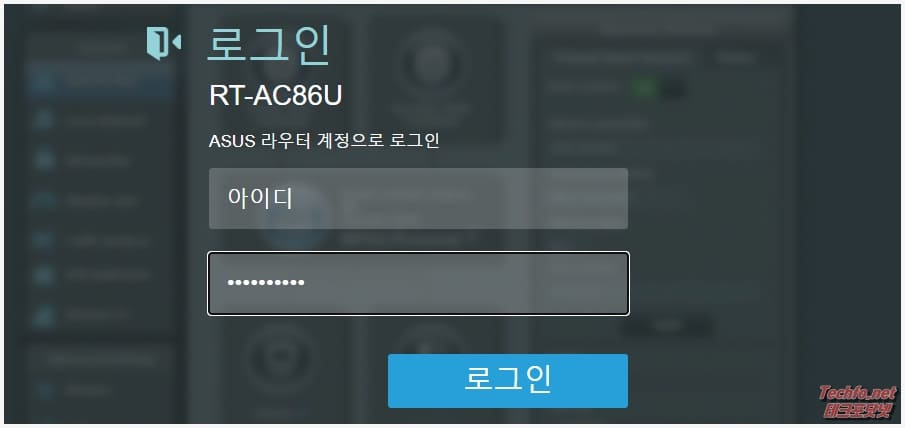
메뉴 고급 설정에서 관리를 클릭합니다.
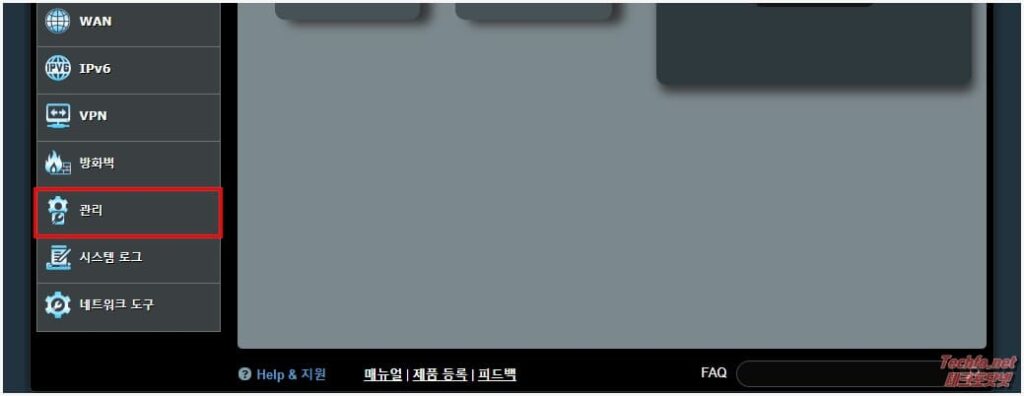
복원/저장/설정 업로드 탭에서 공장 초기값 복구 버튼을 클릭합니다.
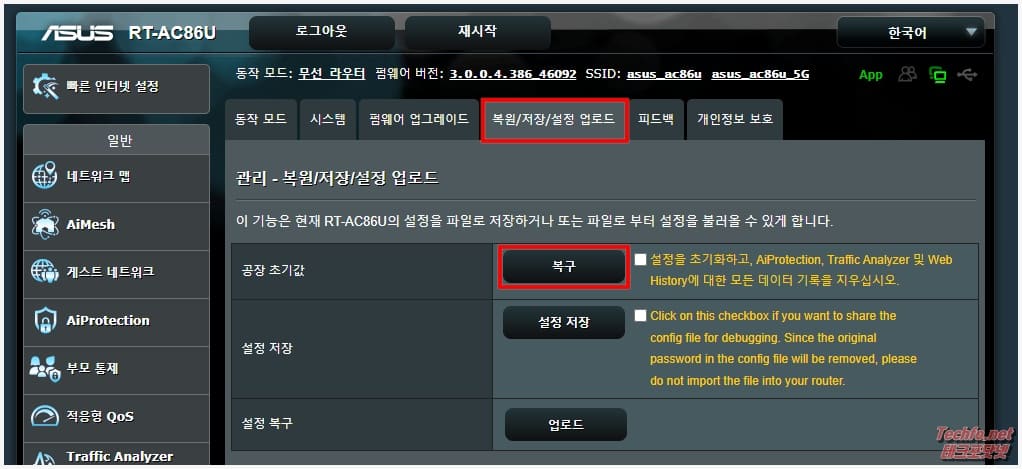
“현재의 모든 설정이 지워지고 라우터는 공장 초기 설정으로 되돌아갑니다” 안내가 나오면 확인을 누릅니다.
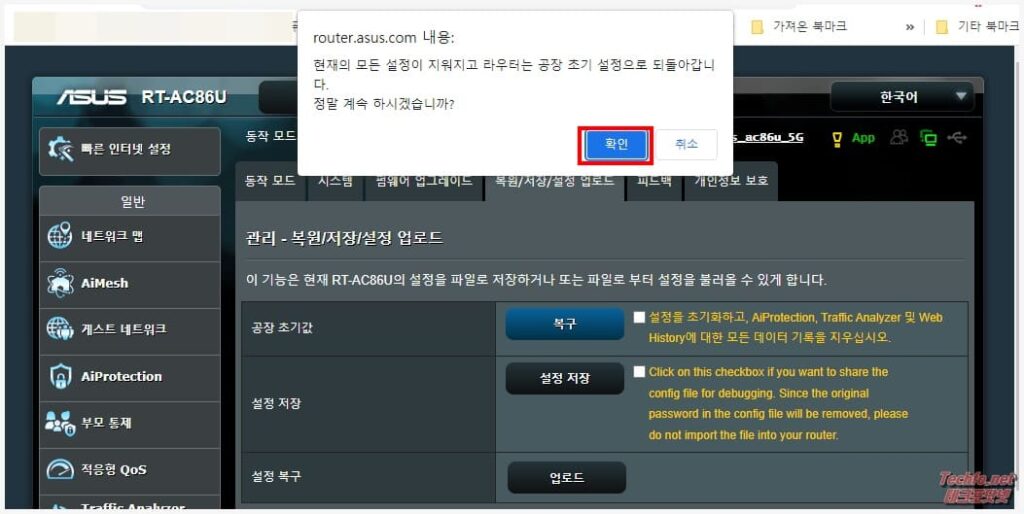
ASUS 공유기 초기화가 시작되며, 전원 ON/OFF가 여러 차례 반복됩니다. 초기화 시간은 2~3분 소요됩니다.
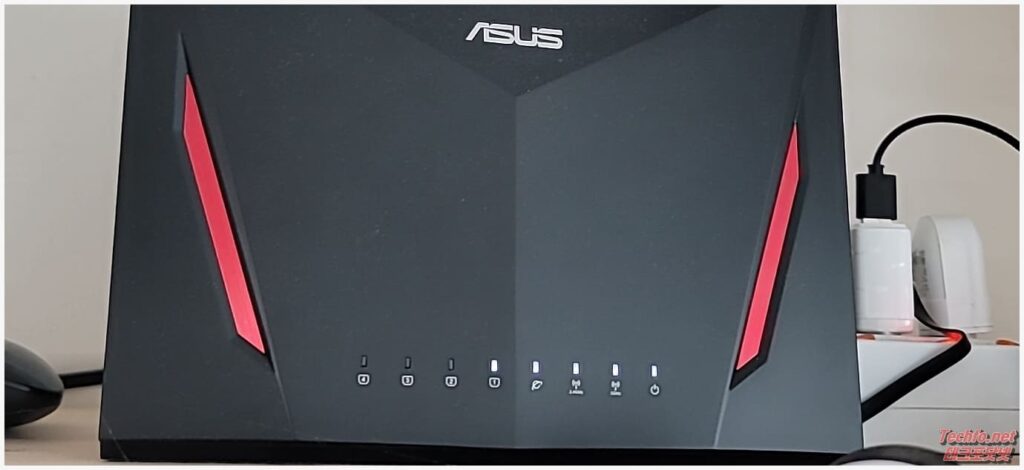
초기화가 완료되면 router.asus.com으로 이동하여 공유기 재설정 마법사가 안내하는대로 아이디, 비밀번호, 와이파이 연결 방식 등을 설정하면 됩니다.
Asus 공유기 물리 초기화 방법
ASUS 공유기 펌업 중 오류, 비밀번호 분실 시 관리자 페이지로 접속이 불가능하여 소프트웨어 초기화를 할 수 없습니다. 이때, reset 버튼을 이용한 하드웨어 초기화를 시행하면 관리자 페이지 접근 없이도 공장 초기화를 시행할 수 있습니다.
1. ASUS 공유기가 켜져 있는 상태에서 뒤에 위치한 리셋버튼을 10초 동안 누르고 있습니다.
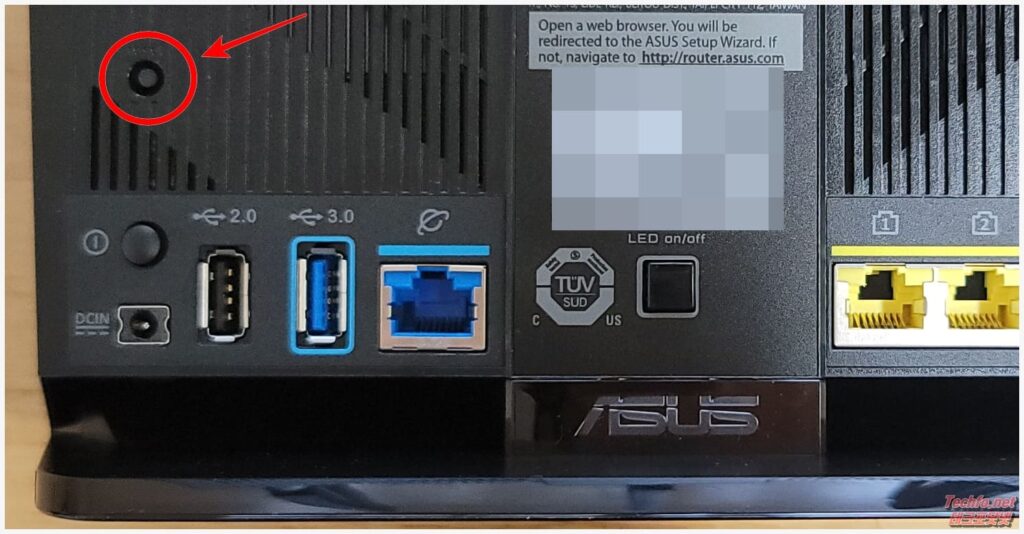
2. 와이파이 LED가 켜지고 전원 LED가 꺼지면 손을 떼고 기다립니다.
3. 와이파이, 전원 LED가 수차례 ON/OFF를 마치면 공장 초기화가 완료됩니다.
4. router.asus.com로 접속하여 설치 마법사 안내 또는 로그인 페이지에서 아이디(admin)와 비밀번호(admin) 입력 후 관리자 모드에서 각종 설정을 입력하면 됩니다.